Hier finden Sie einige praktische Hinweise, wie sich Windows Storage Spaces Direct von seinem Vorgänger unterscheidet, und Ratschläge, wie Sie das Optimum aus S2D herausholen können.
Bereits mit Windows Server 2012 hat Microsoft seine Storage Spaces-Funktion eingeführt. In Windows Server 2016 veröffentlichte Microsoft ein ähnlich genanntes Feature namens Storage Spaces Direct – oder S2D, wie es auch genannt wird. Hier finden Sie einige praktische Hinweise, wie sich die beiden Funktionen unterscheiden, sowie Ratschläge, wie Sie das Optimum aus S2D herausholen können.
Storage Spaces
Windows Storage Spaces ist eine Funktion von Windows Server, die es Ihnen ermöglicht, den internen Speicher eines Servers durch softwaredefinierten Speicher besser zu nutzen. Um dies in die richtige Perspektive zu rücken, werfen Sie einen Blick auf Abbildung 1, die die Windows Storage Spaces-Funktion zeigt, wie sie über den Server Manager auf einem Rechner mit Windows Server 2012 R2 bereitgestellt wird.
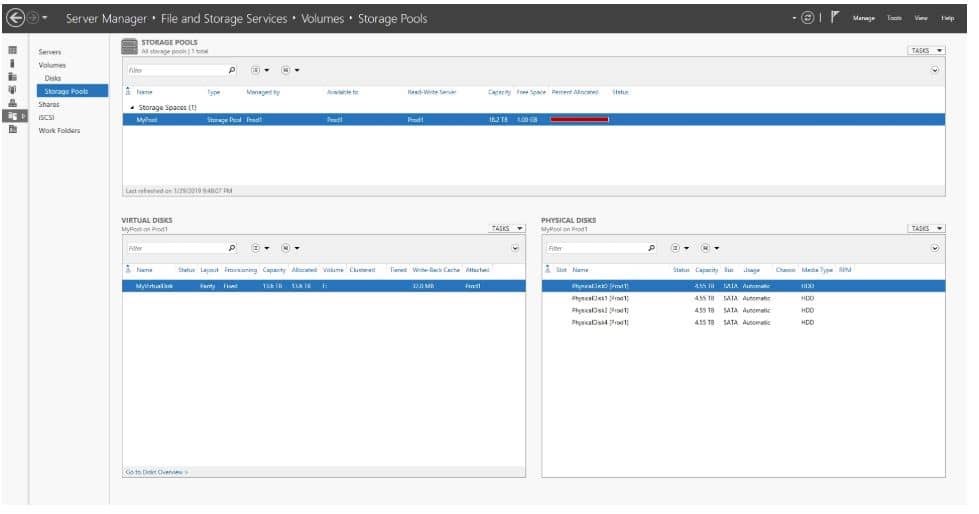
Wenn Sie sich den oberen Teil dieser Abbildung ansehen, sehen Sie, dass ich einen Speicherpool namens MyPool erstellt habe. Dann habe ich dem Speicherpool vier physische Platten hinzugefügt. Sie sehen diese Platten im unteren rechten Teil der Abbildung aufgelistet. Jede dieser Platten ist 4,55 TB groß, was einer Gesamtpoolgröße von 18,2 TB entspricht. Windows ermöglicht es Ihnen, dem Pool bei Bedarf zusätzliche Platten hinzuzufügen.
Wenn der Speicherpool eingerichtet ist, können Sie virtuelle Platten auf dem Pool erstellen. Wenn Sie sich den Teil Virtuelle Datenträger der Abbildung ansehen, können Sie sehen, daß ich einen virtuellen Datenträger mit dem Namen MyVirtualDisk erstellt habe. Dies ist eine virtuelle Platte fester Länge, die Parität zum Schutz gegen physische Plattenausfälle verwendet. Die Gesamtkapazität der virtuellen Festplatte beträgt 13,6 TB.
Wenn Sie eine virtuelle Festplatte innerhalb von Speicherbereichen erstellen, ist sie von physischem Speicher fast nicht zu unterscheiden. Wenn Sie auf die vorige Abbildung zurückblicken, können Sie sehen, daß ich das Laufwerk F: meiner virtuellen Platte zugeordnet habe. Wenn Sie sich den Datei-Explorer in Abbildung 2 ansehen, können Sie sehen, daß F: als physischer Datenträger erscheint, obwohl es eigentlich ein virtueller Datenträger ist.
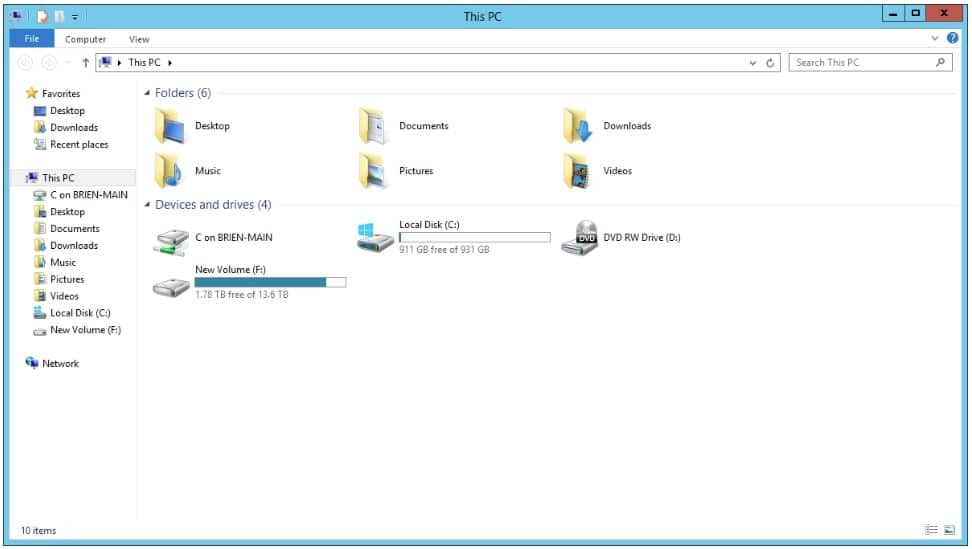
Storage Spaces Direct – S2D
Storage Spaces Direct bringt dieses Speicherplatzkonzept auf die nächste Stufe. Während sich Windows Storage Spaces auf einen einzigen Server und dessen lokalen Speicher konzentrierte, ist Storage Spaces Direct in der Lage, den Speicher serverübergreifend zu poolen.
Storage Spaces Direct basiert auf der Verwendung von Shared-Nothing-Clustering. Der erste Schritt bei der Erstellung einer Storage Spaces Direct-Architektur ist die Erstellung eines neuen Clusters, der aus zwei bis 16 Knoten besteht. Im Gegensatz zu einem typischen Windows-Failover-Cluster erfordert der Cluster, der als Grundlage für Storage Spaces Direct dient, jedoch nicht die Verwendung eines gemeinsam genutzten Cluster-Volumes. Stattdessen verfügt jeder Knoten des Clusters über einen eigenen internen Speicher. Sobald Storage Spaces Direct aktiviert ist (was mit dem Cmdlet Enable-ClusterStorageSpacesDirect PowerShell erreicht werden kann), wird der gesamte verfügbare Speicher zusammengeführt und auf jedem einzelnen Knoten des Clusters sichtbar.
Sobald der Speicher gepoolt wurde, können Sie Volumes nach Bedarf erstellen, und genau hier wird es interessant. Normalerweise müssen Sie beim Anlegen eines Speichervolumens (ohne dass Storage Spaces Direct involviert ist) das Volume für die Verwendung eines Dateisystems wie NTFS oder ReFS konfigurieren. Im Fall von Storage Spaces Direct müssen Sie das Dateisystem jedoch entweder auf CSVFS_NTFS oder CSVFS_ReFS einstellen. (Dies wird über den Parameter -FileSystem des Cmdlet „New-Volume“ angegeben.) Diese Dateisysteme sind erforderlich, da sie es Windows ermöglichen, das Volume als ein gemeinsam genutztes Cluster-Volume zu behandeln, d. h., es kann von jedem Knoten im Cluster „Storage Spaces Direct“ aus zugegriffen werden. (Übrigens empfiehlt Microsoft die Verwendung des CSVFS_ReFS-Dateisystems).
S2D: hochverfügbar
Storage Spaces Direct ist kein Mechanismus zum aufteilen eines Volumes über Server hinweg. Stattdessen ermöglicht es Ihnen, Ihre Speicher-Volumes hochverfügbar zu machen.
Storage Spaces Direct verwendet eine knotenübergreifende Redundanz, um die Speicherelastizität herzustellen. Die verfügbaren Optionen für die Resilienz hängen von der Anzahl der Knoten ab, die Sie verwenden. Wenn Ihr Cluster nur zwei Knoten hat, werden alle von Ihnen erstellten Volumes über die beiden Knoten gespiegelt. Wenn Ihr Cluster über drei Knoten verfügt, verwendet Storage Spaces Direct ebenfalls eine Drei-Wege-Spiegelung, um sicherzustellen, dass jeder Knoten über eine eigene Kopie des Volumes verfügt.
Wenn Ihr Storage Spaces Direct-Cluster vier oder mehr Knoten hat, können Sie den Resilienz-Typ wählen. Unter Windows Server 2016 können Sie entweder die Spiegelung oder die paritätsbasierte Resilienz verwenden. Windows Server 2019 unterstützt Spiegelung und Parität, ermöglicht aber auch verschachtelte Resilienz, was zusätzlichen Schutz für zwei Knoten-Cluster bietet.
Hier noch ein Video über S2D mit Windows Server 2016, welches weitergehende Informationen enthält:
Gerne übernehmen wir die Lieferung und Einrichtung eines neuen hochverfügbaren Server-Systems für Ihre IT. Sprechen Sie uns an.

Gründer und Inhaber der hagel IT-Services GmbH. Technikfan mit Leidenschaft – stets auf der Suche nach neuen Möglichkeiten zur Verbesserung.







Kommentarbereich geschlossen.